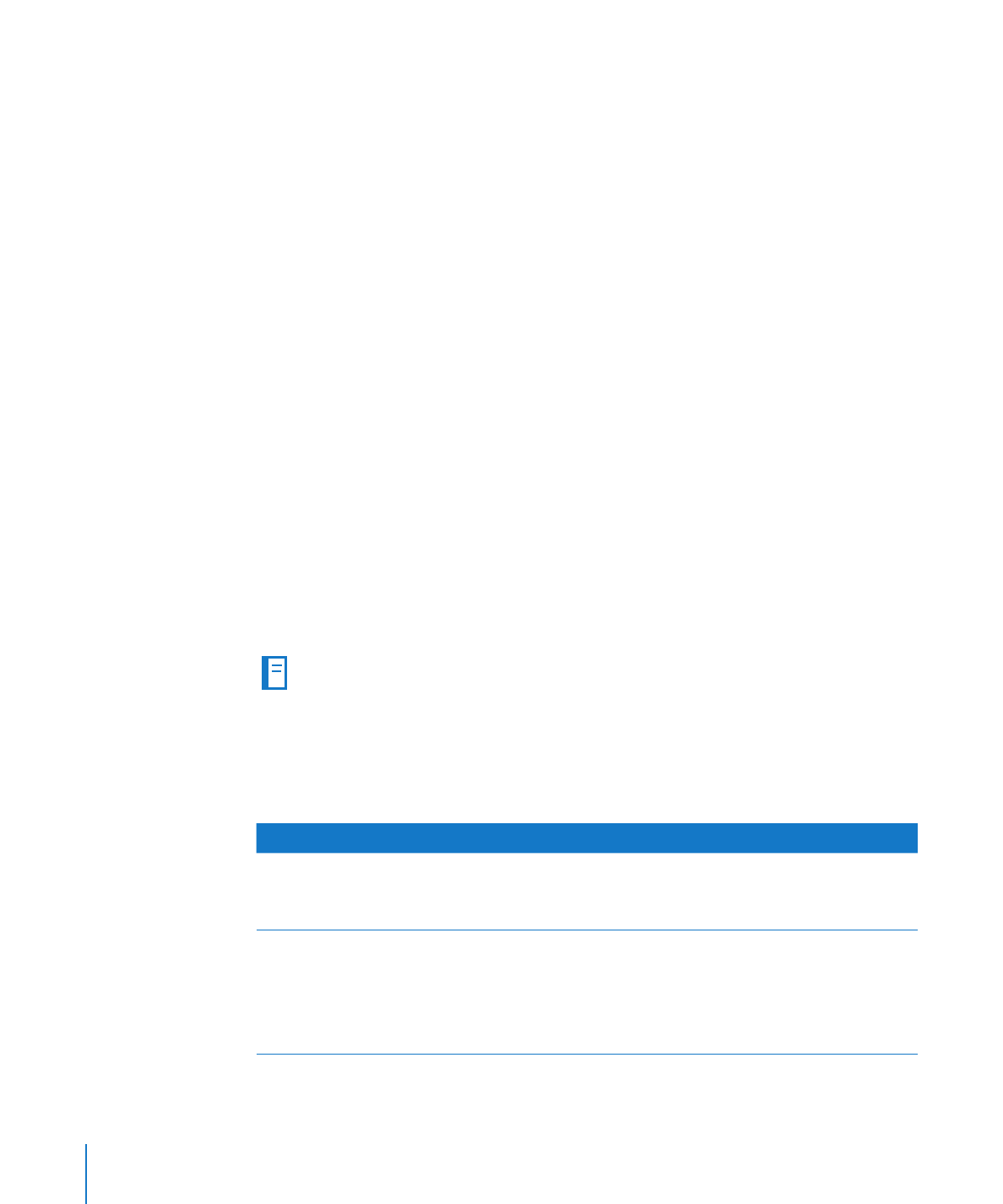
製作章節
每一個
Pages 樣板由一個或多個預先定義的章節組成。每次您使用工具列中的
“章節”(文書處理)或“頁面”(頁面佈局)按鈕將頁面加入文件中時,就會
加入新的章節。
在頁面佈局文件中,每一個頁面就是一個章節。您可以依照原樣使用預先定義的
章節,或對其進行修改或將其移除(一次一頁)。
在文書處理文件中,您可以依照原樣使用預先定義的章節,或者製作或移除章節
標記來自行定義章節。
若要將章節標記加入文書處理文件中:
請將指標置於您要分隔的位置,然後選擇“插入”
>“章節標記”,或按一下工
m
具列中的“章節”並從列表中選擇一個項目。
當您顯示文件中的隱形符號時(按一下工具列中的“顯示方式”並選擇“顯示隱
形符號”),章節標記符號會標示章節分隔的位置。
在您進行更改之前,新章節與前一章節具有相同的格式。您對主物件、頁首、頁
尾或頁碼進行的更動只會套用至您進行更改的章節。如需主物件的相關資訊,請
參閱第
58 頁「使用主物件(重複的背景影像)」。
若要移除章節標記,請按一下章節標記之後的行首,然後按
Delete 鍵。
若要瞭解
請前往
導覽文件並管理文件中的章節
第
55 頁「檢視縮覽圖」
第
55 頁「加入和刪除章節」
第
56 頁「重新整理章節」
定義章節屬性,例如頁碼、頁首和頁尾、頁邊
等
第
56 頁「更改章節中的頁首和頁尾」
第
56 頁「在章節中重新開始頁面編號」
第
57 頁「設定章節首頁的獨有格式」
第
57 頁「格式化章節中的對頁」
第
58 頁「重複使用章節」
54
第
3 章
處理文件元件
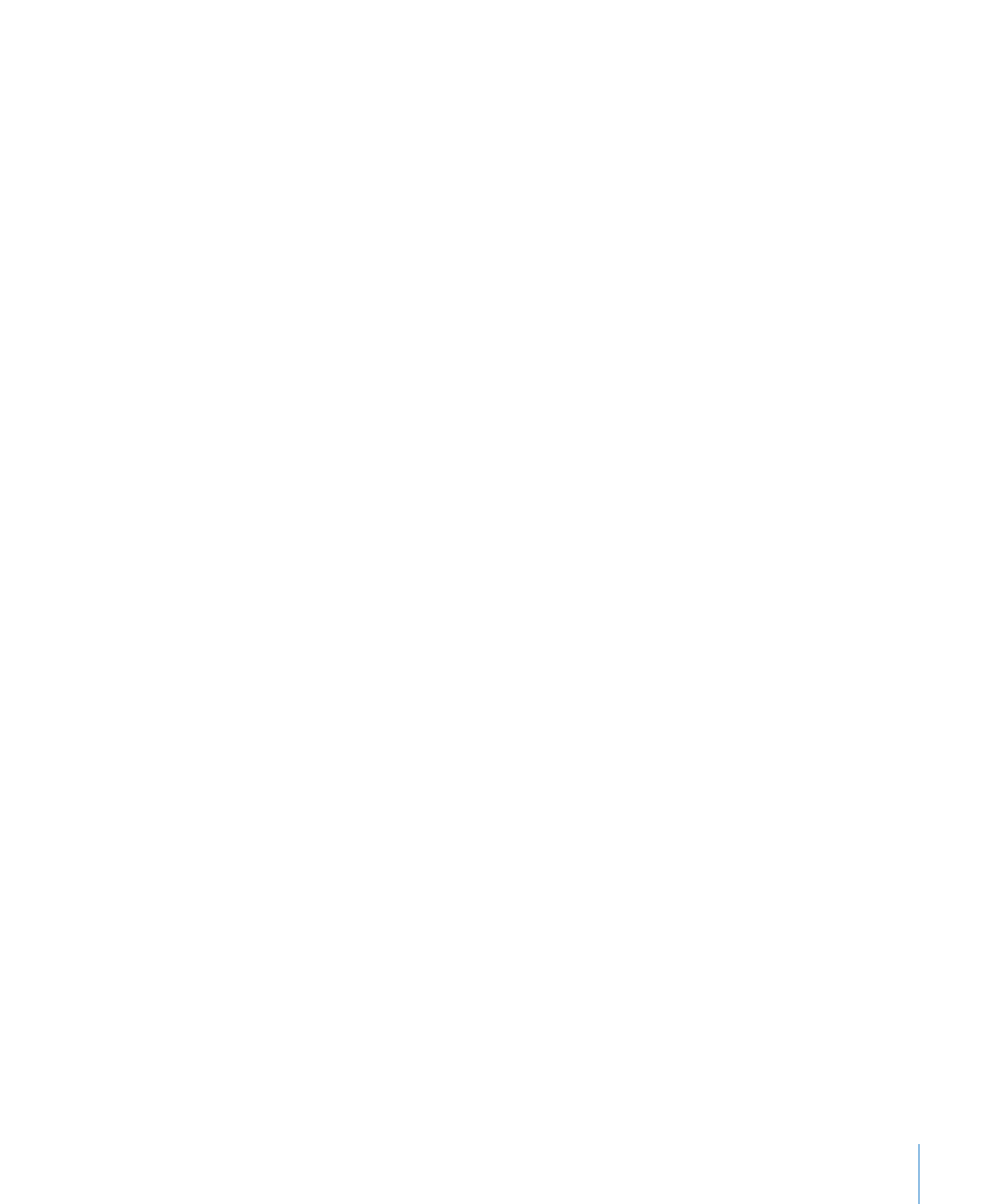
第
3 章
處理文件元件
55